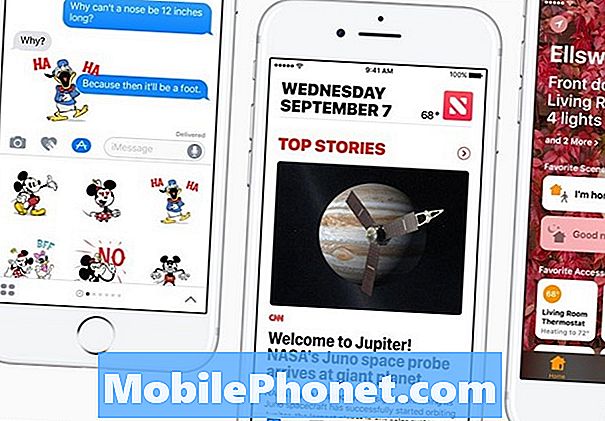Kraft är det som gör din HTC 10 användbar, det är därför tillverkaren byggde den här enheten med ett enormt 3000 mAh batteri så att den kan hålla hela dagen innan han måste ägaren ansluta den för att ladda. Men vad skulle du göra om din HTC 10 inte laddas eller inte ens svarar när den är inkopplad?

När systemet kraschar svarar telefonen inte och några av dess komponenter svarar inte heller. Oftare förblir skärmen svart, LED-aviseringar tänds inte och ljud spelas inte upp. Alla dessa symtom ger dig ett intryck av att din telefon är avstängd och inte kan sättas på och laddas när den faktiskt bara inte svarar.
Så det första du måste göra innan du utför någon av procedurerna nedan är att hålla ned volym upp och strömknapparna tillsammans i 10 sekunder. Så länge det finns tillräckligt med batteri kvar för att driva alla dess komponenter startar telefonen om. När detta händer kan du nu ladda det utan problem eftersom det för det första inte var ett laddningsproblem.
Steg 2: Felsök laddaren
Låt oss anta att du redan har verifierat att det inte var ett systemkraschproblem och att din telefon fortfarande inte svarar när den är inkopplad, nästa sak du bör göra är att kontrollera laddaren. Du måste använda strömadaptern som medföljde den, annars kan det vara problemet här.
Det är faktiskt lättare att ta reda på om laddaren har problem med en annan laddare. Om din telefon svarar på den kan den ursprungliga ha skadats. I det här fallet måste du köpa en ny.
Du kan också försöka ladda en annan enhet med laddaren på din HTC 10 för att ta reda på om den fungerar med andra enheter, för i så fall kan det vara din telefon som har problem.
Steg 3: Inspektera USB-kabeln som används för laddning
När du har gjort de två första stegen och din HTC 10 fortfarande inte laddas bör du kontrollera USB-kabeln du använder. Kom ihåg att det är det enda som överbryggar laddaren och din telefon. Om det har någon form av paus visas problemet fortfarande som ett laddarproblem.
Om du använder en annan USB-kabel, särskilt om det är en tredje part som inte medföljde enheten, måste du dubbelkontrollera kabelns integritet eftersom originalladdaren stöder Qualcomm Quick Charge 3.0 som kan producera 9 till 12 volt laddning och inte bara standard 5V. Använd om möjligt originalkabeln.
Steg 4: Felsökning av USB- eller verktygsporten
Om du når detta steg laddas din telefon fortfarande inte. Du har redan kontrollerat både laddaren och kabeln och om du är nöjd med att de inte är problemet bör du kontrollera USB- eller verktygsporten på din enhet. Små skräp, ludd och korrosion förhindrar laddning, så om du ser något som inte hör hemma i porten, ta ut det.
Anslut också kabeln och håll telefonen i en viss vinkel för att se om den svarar på något sätt, för i så fall är den lös anslutning och kan fixas med en ny USB-kabel. Om inte, kan du låta en tekniker kontrollera telefonen om han kan göra något för att förbättra anslutningen i USB-porten.
Steg 5: Om telefonen fortfarande är på, överväg att göra huvudåterställningen
I det första steget berättade jag för dig hur viktig firmware är i laddningsprocessen att varför du behöver verifiera att systemet inte kraschar. Men för att utesluta möjligheten till ett firmwareproblem måste du göra huvudåterställningen för att återställa telefonen till standardinställningarna. Laddningsproblem kan också orsakas av korrupta data och endast återställningen kan ta bort dem. Samtidigt rensar denna procedur bort varje bit av personlig information i din telefon som förberedelse för ett tekniskt besök. Så här gör du huvudåterställningen på HTC 10:
- Vrid den om telefonen fortfarande är på AV
- Håll ned Sänk volymen knapp.
- Håll ned Strömbrytaren och när telefonen vibrerar, släpp den.
- Fortsätt hålla Sänk volymen knapp.
- När en svart skärm med röd och blå textlinje visas släpper du Sänk volymen nyckel.
- tryck på Sänk volymen för att markera alternativet "omstart till bootloader" och tryck på Strömbrytaren för att bekräfta det.
- När den vita skärmen med färgade texter visas trycker du på Volym ned-knappen för att markera alternativet “BOOT TILL ÅTERVINNINGSLÄGE” och tryck på strömbrytaren för att välja den.
- Skärmen visar den vita HTC-skärmen och blir svart. Några ögonblick senare visas en annan svart skärm med röda och blå texter.
- tryck på Sänk volymen för att markera “Rensa data / fabriksåterställning” och tryck på strömbrytaren för att välja den.
- På nästa skärm trycker du på Volym ned-knappen igen för att välja "Ja radera all användardata”Och bekräfta det med strömbrytaren.
- Vänta tills enheten har återställt och välj "starta om systemet nu" för att starta om telefonen.
Steg 6: Skicka in din telefon för ytterligare kontroll och / eller reparation
Om du har gjort allt och din HTC 10 fortfarande inte laddar behöver du hjälp av en tekniker som kan göra ytterligare tester och felsökningsförfaranden. För närvarande är det inte mycket du kan göra för din enhet. Försök att förhandla med din leverantör om att enheten ska bytas ut mot en ny.